首页 > 电脑教程
技术编辑练习win10系统设置IE为默认浏览器的设置技巧
2021-12-08 17:19:58 电脑教程
今天教大家一招关于win10系统设置IE为默认浏览器的操作方法,近日一些用户反映win10系统设置IE为默认浏览器这样一个现象,当我们遇到win10系统设置IE为默认浏览器这种情况该怎么办呢?我们可以 第一步:首先打开Win10控制面板,然后再点击进入“程序”, 第二步:在打开的程序设置界面,再点击进入“设置默认程序”选项了下面跟随小编脚步看看win10系统设置IE为默认浏览器详细的设置方法:

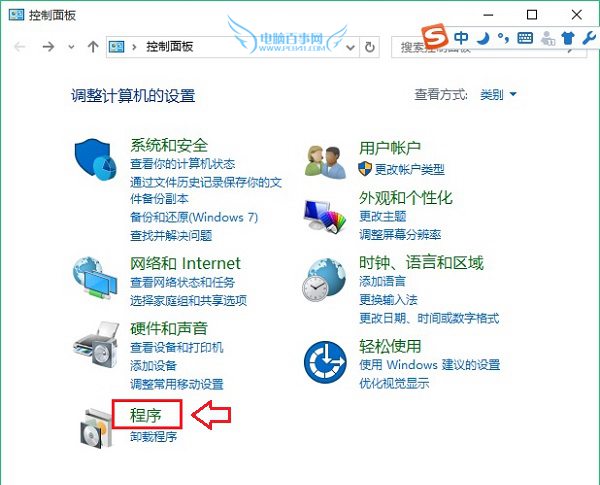
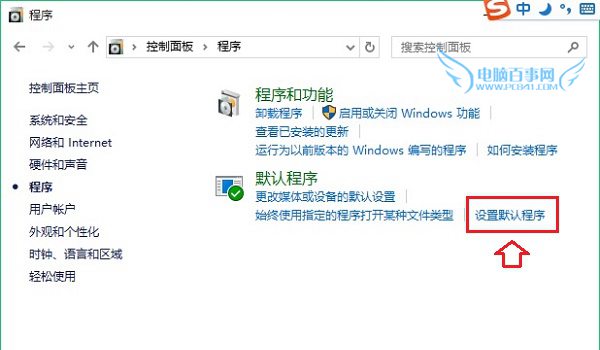
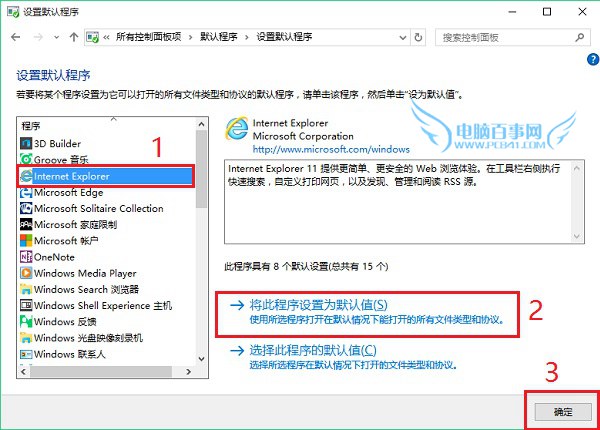

第一步:首先打开Win10控制面板,然后再点击进入“程序”,如图所示。
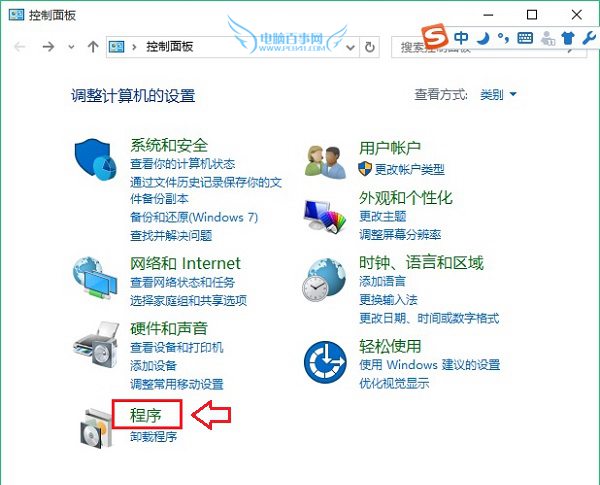
第二步:在打开的程序设置界面,再点击进入“设置默认程序”选项了,如图所示。
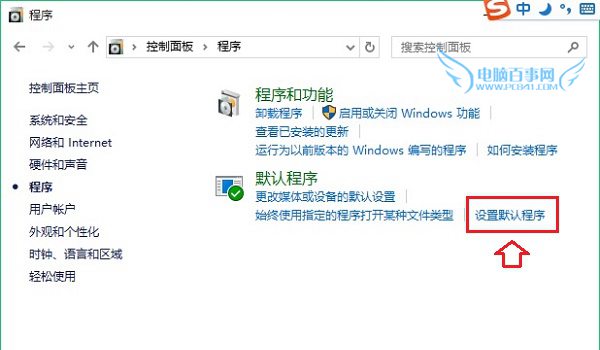
第三步:然后在默认程序设置界面中,点击选中左侧的“Internet Explore”,然后在右侧点击“将此程序设为默认值”,最后再点击底部的“确定”保存设置就可以了,如图所示。
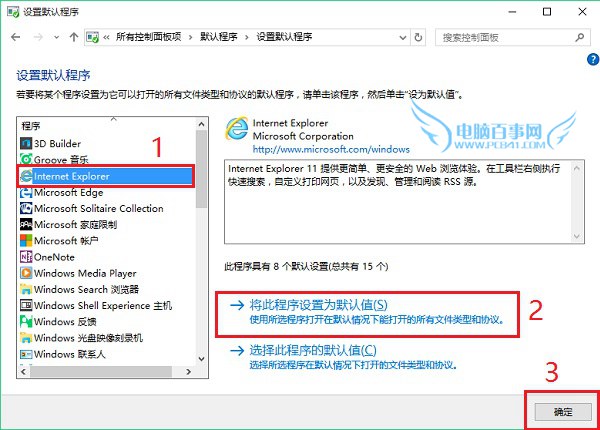
通过以上几步设置,就可以成功将IE设为为默认浏览器了。今后再打开QQ空间或者其它浏览器相关的文件时,默认就是以IE浏览器打开了。
关于win10系统设置IE为默认浏览器的操作方法就给大家介绍到这边了,有需要的用户可以按照上述步骤设置解决问题,希望对大家有所帮助。
相关教程推荐
- 2021-11-11 win7能再还原到win10吗,win10变成win7怎么还原
- 2021-09-30 win7怎么调整屏幕亮度,win7怎么调整屏幕亮度电脑
- 2021-11-26 win7笔记本如何开热点,win7电脑热点怎么开
- 2021-11-25 360如何重装系统win7,360如何重装系统能将32改成
- 2021-11-12 win7未能显示安全选项,win7没有安全模式选项
- 2021-11-19 联想天逸5060装win7,联想天逸310装win7
- 2021-07-25 win7无法禁用触摸板,win7关闭触摸板没有禁用选项
- 2021-07-25 win7卡在欢迎界面转圈,win7欢迎界面一直转圈
- 2021-11-12 gta5一直在载入中win7,win7玩不了gta5
- 2021-09-16 win7一直卡在还原更改,win7一直卡在还原更改怎么
热门教程